Win7旗舰版错误代码0x80070002怎么解决?
win7系统很少出现非系统问题,但是有用户在使用win7进行系统升级时候碰上了错误代码0x80070002,这是由于非微软本身的服务干扰造成的,具体的解决方法这里分享给大家。
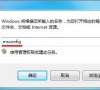
更新日期:2022-12-03
来源:纯净之家
0x80070002错误代码怎么解决?这个问题在win7、win10、win11系统中都会出现,许多小伙伴遇到这个问题不知道怎么解决,三个系统的解决方法是通用的,而且有两种操作方法,那么本期小编就来和大伙分享一下详细解决方法,一起来了解看看吧。
方法一
1、首先我们按”win+r“组合键打开运行窗口,然后输入命令“msconfig”点击确定。
2、然后我们会进入到进入到“系统配置”窗口,切换到“服务”选项,之后勾选“隐藏所有Microsoft服务”,将服务项里面的选项“全部禁用”。
3、完成操作后,重启电脑问题就解决了。
方法二
1、首先我们打开“控制面板”,将查看方式改为大图标,点击“管理工具”。
2、接着在“管理工具”中打开“服务”选项。
3、进入服务窗口后,我们在右侧找到“Windows Update”然后右键单击“停止”选项。
4、再进入到C:\Windows\SoftwareDistribution 目录下。打开DataStore 文件夹,删除里面所有文件和文件夹。
5、回到上一页,再打开Download 目录,删除里面的所有文件。
6、接着我们在服务的窗口中找到“Windows Update”选项,右击选择”启动“即可。之后安装更新,就不会遇到问题了。